在当今的编程世界里,visual studio code(简称vscode)因其强大的功能和灵活的插件系统而受到许多开发者的喜爱。然而,对于一些非英语母语的开发者来说,使用英文界面可能会带来一定的不便。幸运的是,vscode提供了多种语言支持,包括简体中文。本文将指导你如何在vscode中轻松地切换到中文界面。
在开始之前,请确保你的计算机上已经安装了最新版本的vscode。你可以在vscode的官方网站上找到适用于不同操作系统的安装包。安装完成后,打开vscode,准备好跟随下面的步骤进行操作。
1. 打开vscode。
2. 点击左侧活动栏中的扩展图标(或使用快捷键`ctrl+shift+x`)。
3. 在搜索框中输入“chinese”,你会看到一系列与中文相关的扩展。选择“chinese (simplified) language pack for visual studio code”。
4. 点击“安装”按钮来安装这个语言包。
5. 安装完成后,点击“重新加载”按钮以应用更改。
1. 安装完语言包后,点击左下角的齿轮图标,选择“配置设置”(或者直接使用快捷键`ctrl+,`)。
2. 在打开的设置页面中,搜索“locale”,你会看到一个名为“locale”的设置项。
3. 将其值从默认的`en`改为`zh-cn`。
4. 保存更改并重新启动vscode,此时你应该能够看到界面已经切换到了中文。
为了确认设置是否成功,可以检查以下几个方面:
- 菜单栏:顶部菜单项如文件、编辑、视图等是否已翻译成中文。
- 状态栏:底部的状态信息是否为中文。
- 提示信息:当鼠标悬停在某些功能上时,弹出的帮助信息是否为中文。
通过以上步骤,你可以轻松地将vscode的界面从英文切换为中文。这不仅有助于提高开发效率,还能让你更加专注于代码本身。希望这篇指南能帮助你更好地利用vscode进行编程工作。如果你遇到任何问题,不妨查阅官方文档或社区论坛寻求帮助。
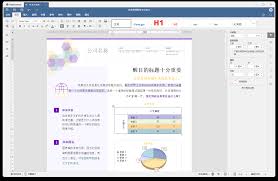
在使用microsoftword编辑文档时,插入图片并调整其环绕方式是一项基本而重要的技能。正确的图片环绕设置不仅能提升文档的专业性,还能让图文内容更加和谐统一。本文将详细介绍如何在word中设置图片的环绕方式。一、插入图片首先,打开word文档,将光标移动到

在日常办公中,我们经常需要在word文档中嵌入excel表格以展示数据。然而,在实际操作过程中,可能会遇到一些问题,例如如何在word中插入的excel表格中实现单元格序号的自动填充或下拉生成。本文将从多个角度探讨这一问题,并提供相应的解决方案。问题分析首先,

小猿口算是一款专为小学生设计的数学练习软件,通过完成各种数学题目来提高学生的计算能力和逻辑思维能力。除了学习功能外,这款软件还引入了一种金币系统,用于激励学生积极参与并完成更多的任务。本文将详细介绍如何在小猿口算中赚取金币。一、完成日常任务首先,要获得金币最直
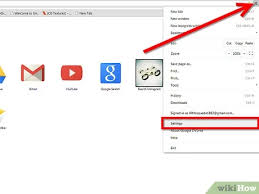
在当今这个数字化时代,互联网成为了我们生活中不可或缺的一部分。而浏览器作为连接我们与网络世界的桥梁,其重要性不言而喻。其中,谷歌浏览器因其简洁的设计、高效的性能和强大的功能,深受全球用户的喜爱。本文将围绕“谷歌浏览器首页网址”这一主题,探讨如何更便捷地使用谷歌
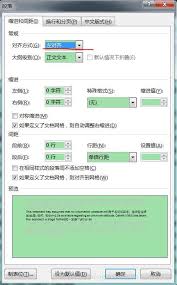
在日常使用microsoftword进行文档编辑时,我们常常会遇到制表符长度不一致的问题。这种情况通常发生在长文本格式化过程中,特别是在需要保持多行内容对齐的情况下。制表符长度不一致不仅影响文档的美观性,还可能造成信息解读上的困难。原因分析制表符长度不一致的主